电脑怎么改语音 win10系统怎么调整语音识别
更新时间:2024-08-26 10:55:36作者:xtyang
在如今信息技术高度发达的时代,语音识别技术已经成为我们日常生活中不可或缺的一部分,在Win10系统中,如何调整语音识别功能成为了许多用户关注的焦点。通过简单的设置,我们可以改变电脑的语音输入和识别效果,使得操作更加便捷和高效。掌握电脑语音输入的调整方法,不仅可以提高工作效率,还能让我们享受到更加智能化的科技生活。
方法如下:
1.进入win10系统界面,点击开始菜单图标。
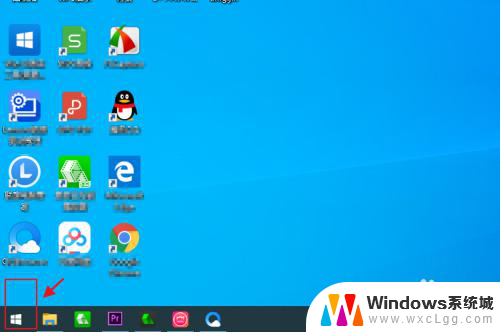
2.点击左下角的设置图标。
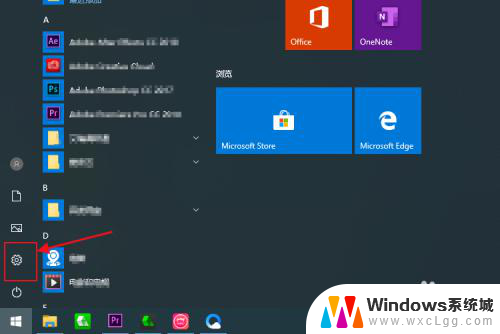
3.选择时间和语言选项。
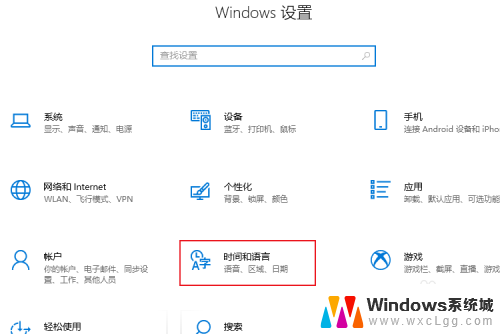
4.选择左侧列表的语音选项。
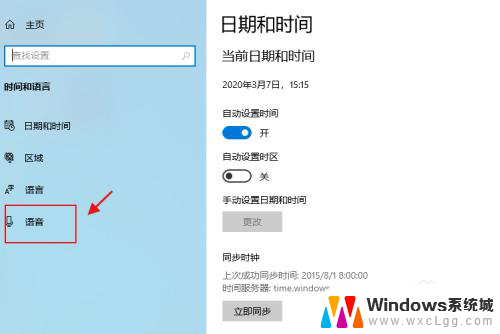
5.右侧语音选项可以看到当前的语音,点击打开语音选择列表。
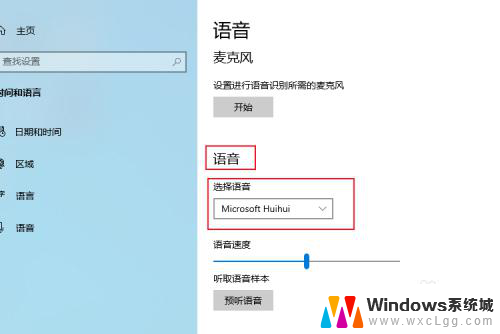
6.选择其他的语音,直接点击即可。这样就成功更改了语音。
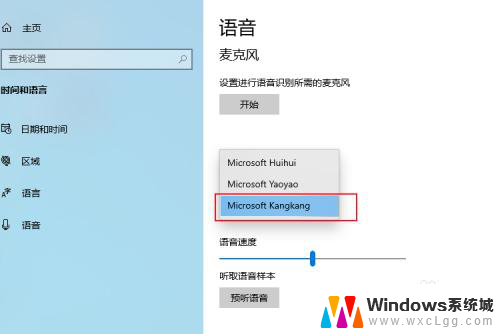
以上是如何修改电脑语音的全部内容,如果你遇到相同问题,可以参考本文中介绍的步骤进行修复,希望这对大家有所帮助。
电脑怎么改语音 win10系统怎么调整语音识别相关教程
-
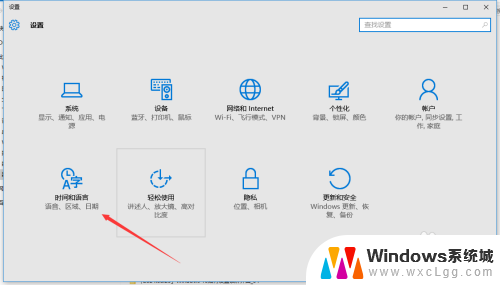 更换win10语音输入语言 Windows 10如何调整文本到语音转换的声音
更换win10语音输入语言 Windows 10如何调整文本到语音转换的声音2024-09-15
-
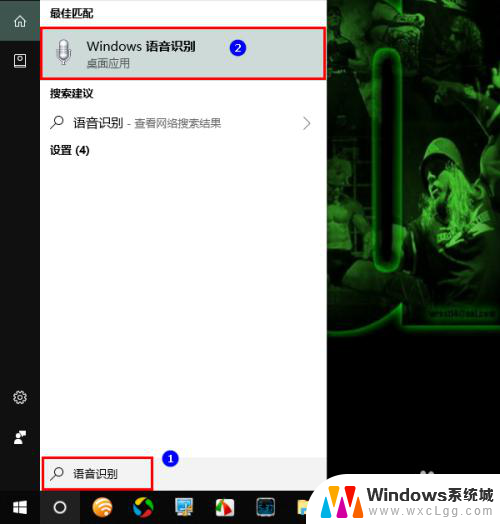 电脑可以语音输入么 Win10语音输入快捷键
电脑可以语音输入么 Win10语音输入快捷键2025-03-29
-
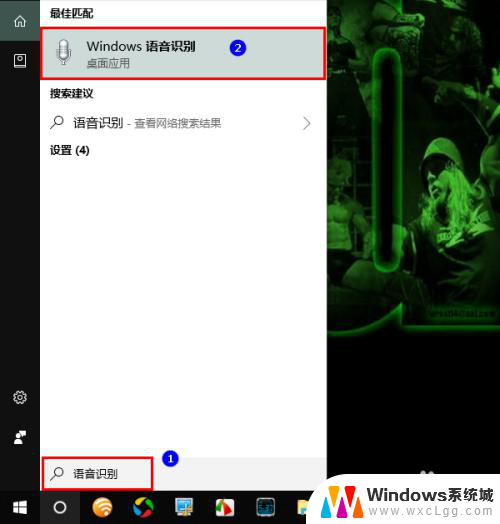 电脑如何打开语音输入 Win10语音输入设置方法
电脑如何打开语音输入 Win10语音输入设置方法2024-04-22
-
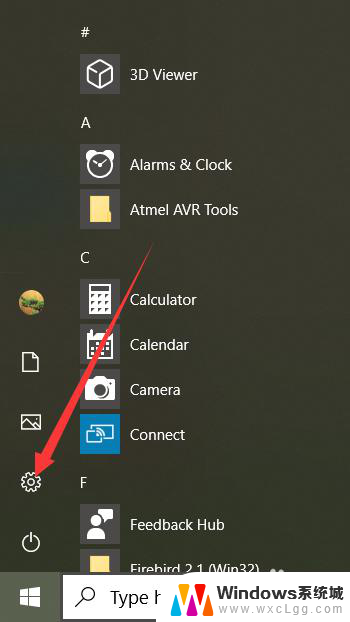 win10调整系统语言 Win10中文语言切换教程
win10调整系统语言 Win10中文语言切换教程2023-12-24
-
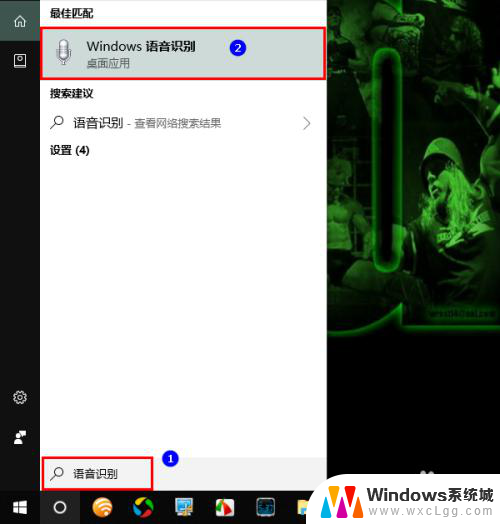 window语音输入 Win10怎样设置语音输入
window语音输入 Win10怎样设置语音输入2024-06-27
-
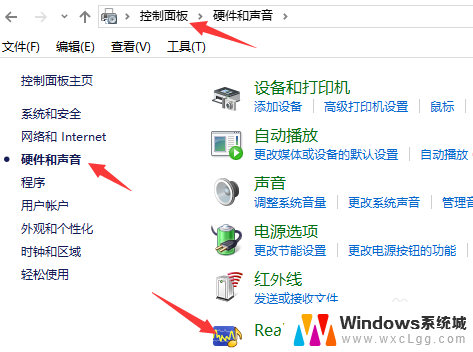 win10系统插入音响没声音 Win10外接音响没声音怎么调整设置
win10系统插入音响没声音 Win10外接音响没声音怎么调整设置2024-07-09
- win10如何关闭语音助手 win10语音助手如何关闭
- windows10前置音频设置 win10系统前置板声音没声音怎么调整
- 电脑怎么输入文字 win10语音输入打字软件
- win10系统语言无法改成中文 Win10中文语言切换方法
- win10怎么更改子网掩码 Win10更改子网掩码步骤
- 声卡为啥没有声音 win10声卡驱动正常但无法播放声音怎么办
- win10 开机转圈圈 Win10开机一直转圈圈无法启动系统怎么办
- u盘做了系统盘以后怎么恢复 如何将win10系统U盘变回普通U盘
- 为什么机箱前面的耳机插孔没声音 Win10机箱前置耳机插孔无声音解决方法
- windows10桌面图标变白了怎么办 Win10桌面图标变成白色了怎么解决
win10系统教程推荐
- 1 win10需要重新激活怎么办 Windows10过期需要重新激活步骤
- 2 怎么把word图标放到桌面上 Win10如何将Microsoft Word添加到桌面
- 3 win10系统耳机没声音是什么原因 电脑耳机插入没有声音怎么办
- 4 win10怎么透明化任务栏 win10任务栏透明效果怎么调整
- 5 如何使用管理员身份运行cmd Win10管理员身份运行CMD命令提示符的方法
- 6 笔记本电脑连接2个显示器 Win10电脑如何分屏到两个显示器
- 7 window10怎么删除账户密码 Windows10删除管理员账户
- 8 window10下载游戏 笔记本怎么玩游戏
- 9 电脑扬声器不能调节音量大小 Win10系统音量调节功能无法使用
- 10 怎么去掉桌面上的图标 Windows10怎么删除桌面图标